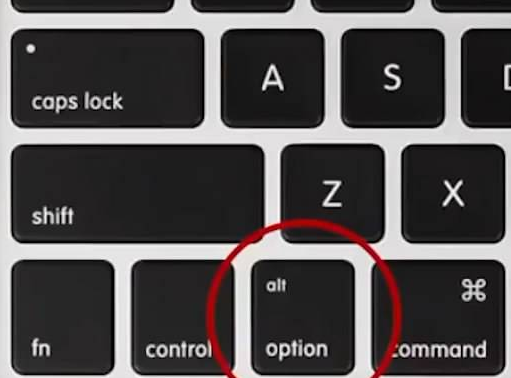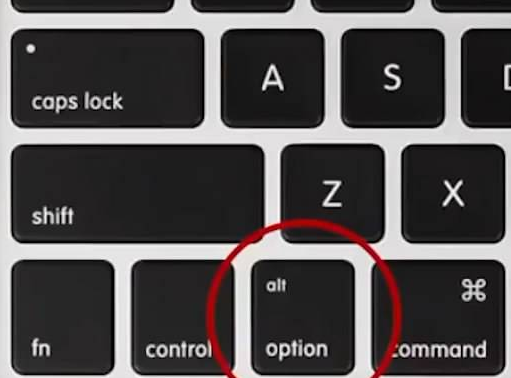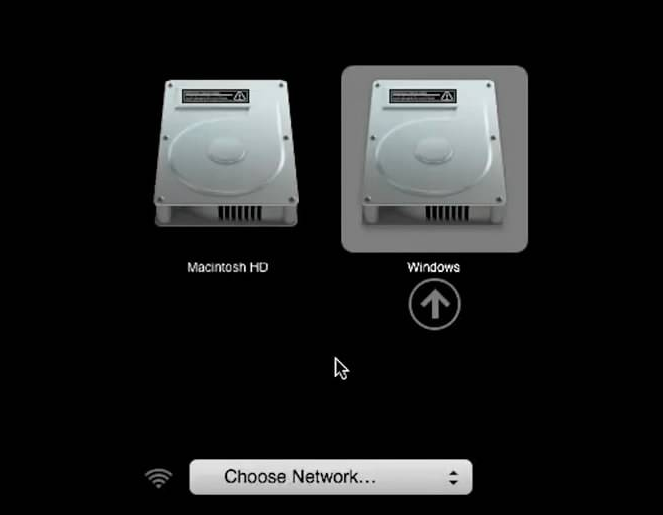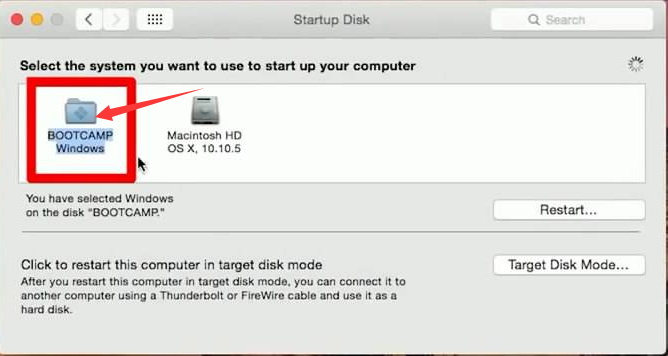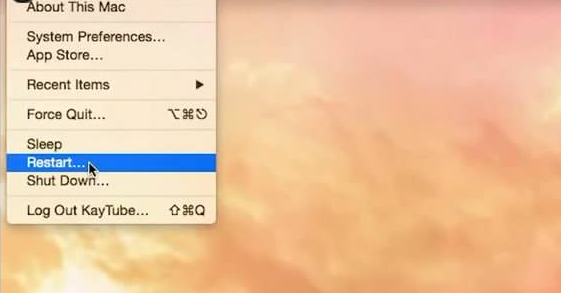Warning: Use of undefined constant title - assumed 'title' (this will throw an Error in a future version of PHP) in /data/www.zhuangjiba.com/web/e/data/tmp/tempnews8.php on line 170
苹果电脑双系统怎么切换
装机吧
Warning: Use of undefined constant newstime - assumed 'newstime' (this will throw an Error in a future version of PHP) in /data/www.zhuangjiba.com/web/e/data/tmp/tempnews8.php on line 171
2021年11月26日 11:14:00
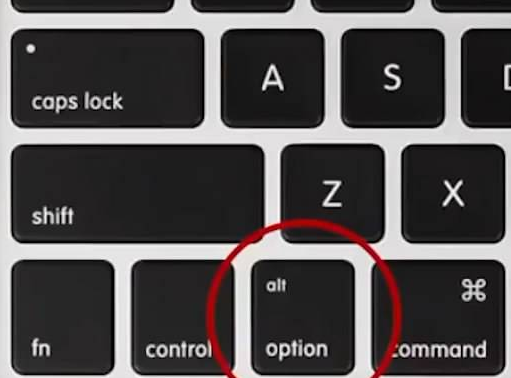
有网友因为工作的原因,需要给自己的苹果电脑安装mac和windows双系统切换使用,但是安装完之后不知道苹果电脑双系统怎么切换怎么办.那么我们如何在mac当中切换windows呢,别着急,今天小编就把切换苹果电脑双系统的步骤,告诉大家。
苹果电脑双系统怎么切换
1.回到苹果笔记本的电脑桌面,我们单击option等到它进入到系统选择的窗口中才松开。
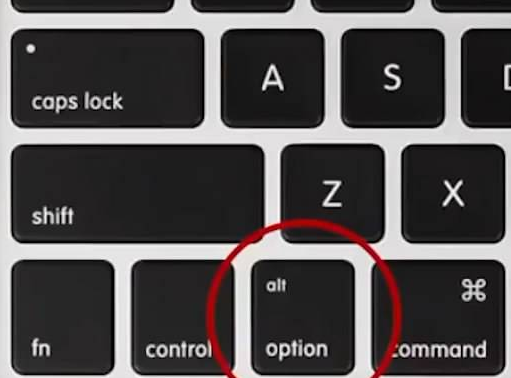
2.在这里选择我们需要切换的操作系统。
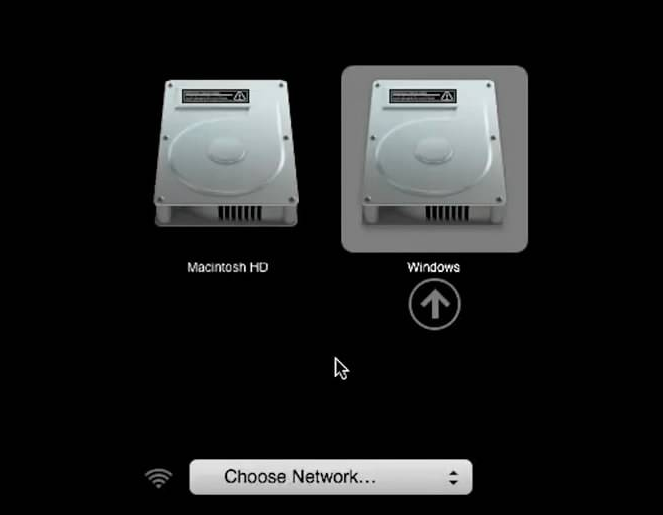
3.点击桌面当中的StartupDisk,选择在该页面中需要进行切换的操作系统。
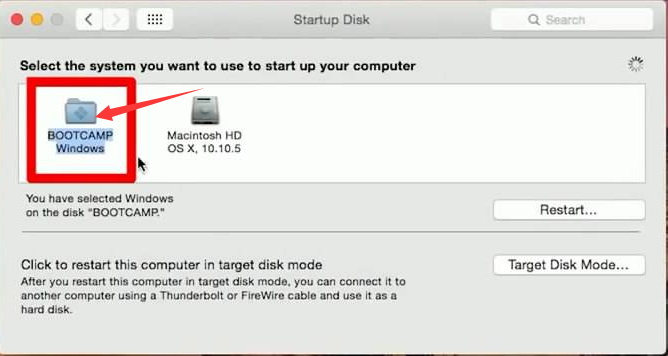
4.这时鼠标单击左侧的苹果图标,在出现的选项当中,我们选择重启,重启时就会进入到切换的操作系统页面。
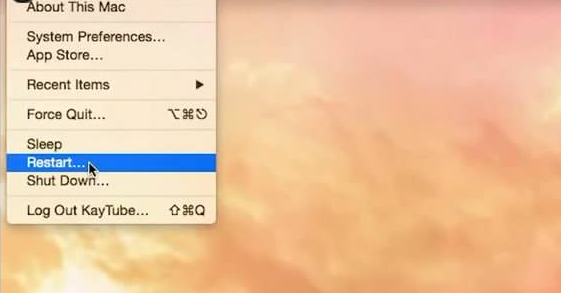
现在知道苹果电脑双系统怎么切换了吧,当我们需要进行切换时按上述方法进行操作就好了。